การรักษาความปลอดภัยเมื่อท่องอินเทอร์เน็ตหรือใช้อุปกรณ์ใด ๆ เป็นสิ่งสำคัญ มีโปรแกรมมากมายที่เราสามารถใช้ป้องกันตนเองได้ ในบทความนี้เราจะมาพูดถึง Windows Defender และวิธีเปิดใช้งานหรือปิดใช้งาน ใน Windows 11 บางครั้งเราอาจต้องการปิดการใช้งาน อย่างน้อยก็ชั่วขณะหนึ่ง และเป็นกระบวนการง่ายๆ ที่คุณสามารถทำได้
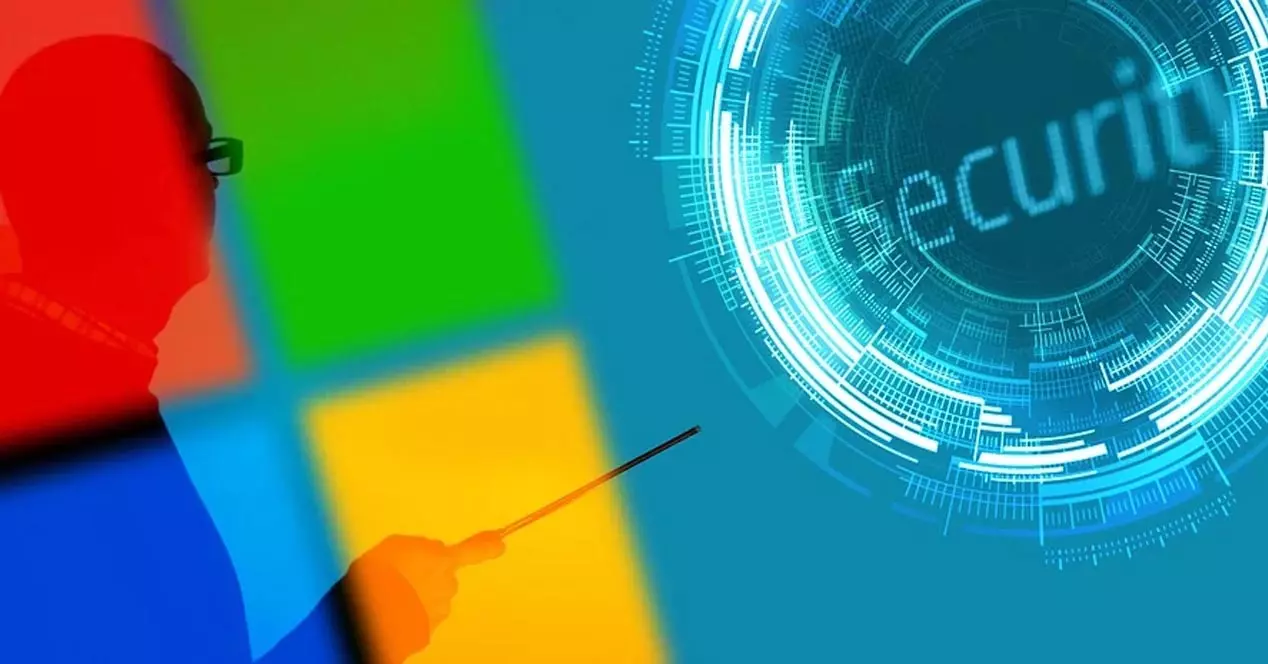
เหตุใดจึงปิดการใช้งาน Windows Defender
ตามค่าเริ่มต้น ไมโครซอฟท์ ศรัณยู ถูกเปิดใช้งานเพื่อปกป้องคอมพิวเตอร์ของคุณ นี่เป็นสิ่งสำคัญ เนื่องจากมีภัยคุกคามมากมาย และจำเป็นต้องมีเครื่องมือประเภทนี้เพื่อช่วยเราต่อสู้กับพวกมัน อย่างไรก็ตาม ในช่วงเวลาที่กำหนด อาจจำเป็นต้องปิดใช้งานเพื่อไม่ให้เกิดปัญหาบางอย่าง
ตัวอย่างที่ชัดเจนว่าเหตุใดการปิด Microsoft Defender เป็นเพราะมีการตรวจพบ บวกเท็จ . สิ่งนี้สามารถเกิดขึ้นได้เมื่อดาวน์โหลดไฟล์หรือติดตั้งแอปพลิเคชัน อาจตรวจพบว่าเป็นภัยคุกคามและแจ้งให้เราทราบว่าเราไม่สามารถดาวน์โหลดหรือติดตั้งได้ อย่างไรก็ตาม หากคุณรู้จริงๆ ว่าไม่ใช่ภัยคุกคามและเป็นผลบวกที่ผิดพลาด คุณสามารถเลือกปิดใช้งานได้
อีกเหตุผลหนึ่งคือคุณตัดสินใจ ติดตั้งโปรแกรมป้องกันไวรัสอื่น ๆ . มีตัวเลือกมากมายทั้งแบบฟรีและจ่ายเงิน บางส่วนอาจสมบูรณ์กว่านี้และคุณอาจสนใจที่จะติดตั้ง แม้ว่า Windows เองมักจะตรวจพบได้ดีเมื่อคุณติดตั้งโปรแกรมป้องกันไวรัสอื่นและปิดใช้งาน Windows Defender เพื่อไม่ให้เกิดข้อขัดแย้ง แต่ก็เป็นไปได้ที่จะไม่ทำเช่นนั้นและคุณต้องลบออกด้วยตนเอง
คุณอาจไม่ต้องการโปรแกรมป้องกันไวรัสด้วยซ้ำ Windows Defender กำลังไปที่ ใช้ทรัพยากร มีเหตุผล ตัวอย่างเช่น คุณใช้คอมพิวเตอร์ที่มีทรัพยากรจำกัด ความจุไม่เพียงพอ และคุณไม่ได้เชื่อมต่ออินเทอร์เน็ต และคุณใช้คอมพิวเตอร์เพื่อชมภาพยนตร์ที่คุณเชื่อมต่อกับฮาร์ดไดรฟ์ เขียนข้อความ หรืออะไรก็ตาม ที่ปลอดภัยสามารถปิดการใช้งานได้น่าสนใจ นอกจากนี้ หากคุณใช้ Windows ในเครื่องเสมือนและคุณไม่กลัวติดไวรัส
ขั้นตอนในการปิดการใช้งาน Microsoft Defender
คุณสามารถ เปิดหรือปิด Microsoft Defender ใน Windows 11 ด้วยวิธีง่ายๆ หากคุณพบว่าตัวเองอยู่ในสถานการณ์ใดๆ ที่เราได้อธิบายไว้ และคุณต้องการให้โปรแกรมความปลอดภัยนี้ไม่ทำงาน คุณสามารถกำหนดค่าได้โดยทำตามขั้นตอนต่างๆ ที่เราจะแสดง แน่นอน คุณต้องแน่ใจว่าจะไม่ก่อให้เกิดความเสี่ยงใดๆ
ใช้การตั้งค่า Windows
สิ่งแรกที่คุณควรทำคือไปที่ Start เข้าสู่ Settings และคลิกที่ ความเป็นส่วนตัว และความปลอดภัย คุณจะเจอหน้าต่างดังที่คุณเห็นในภาพด้านล่างและไปที่ การป้องกันไวรัสและภัยคุกคาม .
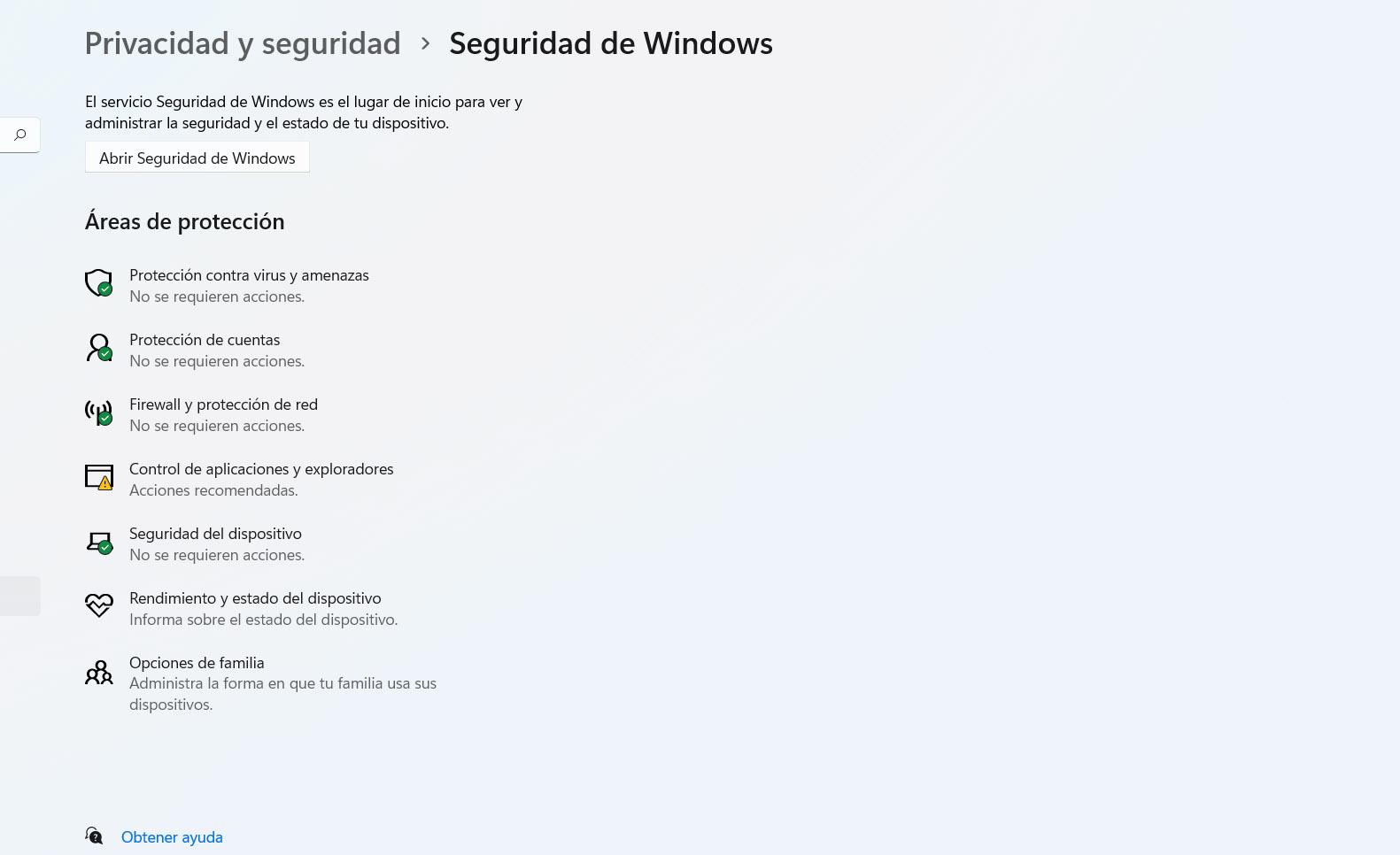
หน้าต่างใหม่จะเปิดขึ้นพร้อมตัวเลือกต่างๆ และหน้าต่างใหม่ที่คุณสนใจจะปิดการใช้งาน Microsoft Defender ใน Windows 11 คือ การป้องกันไวรัสและภัยคุกคาม ตัวเลือก. ปรากฏขึ้นทางด้านซ้าย
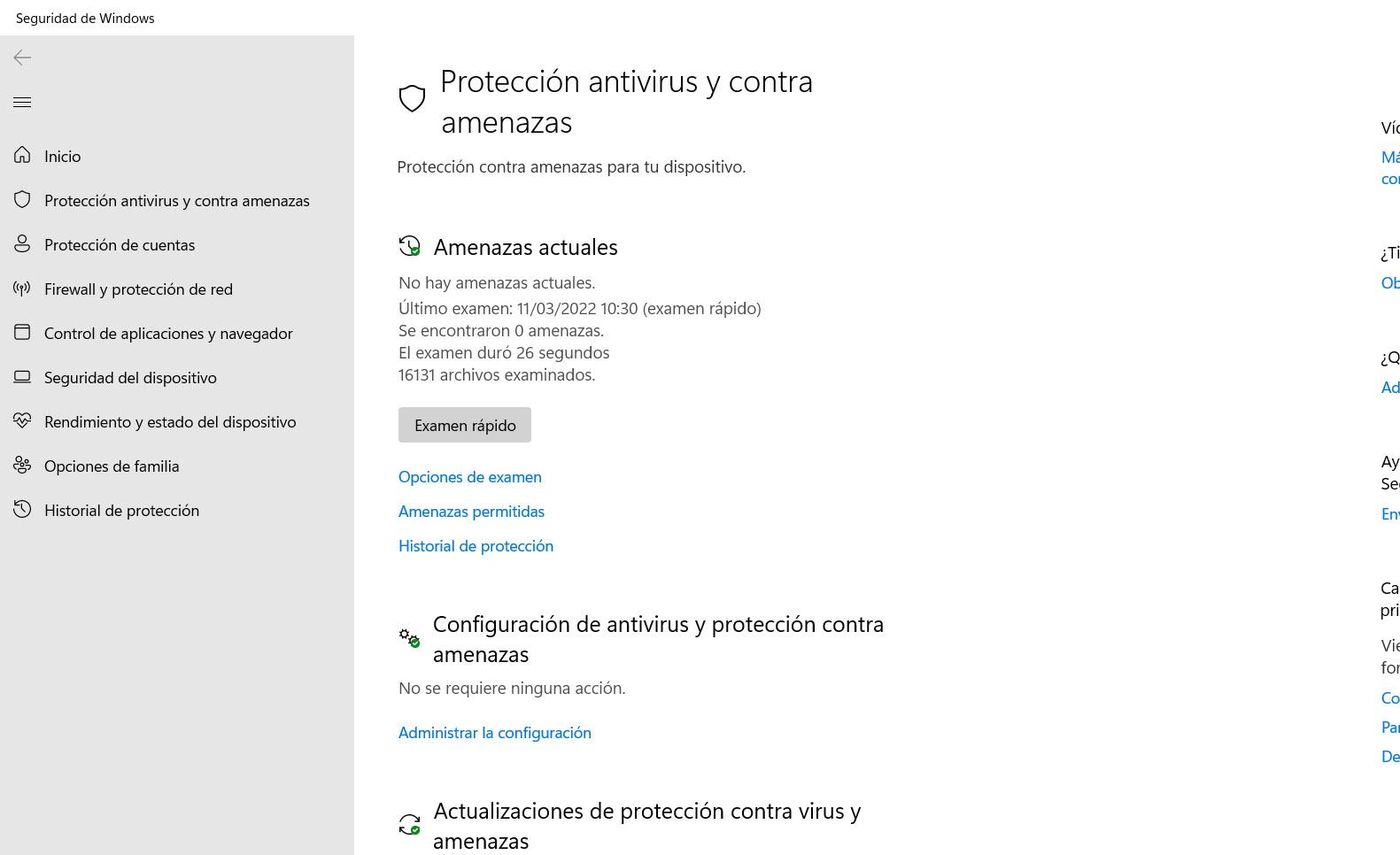
เมื่อคุณอยู่ที่นั่นคุณต้องไปที่ โปรแกรมป้องกันไวรัส และการตั้งค่าการป้องกันภัยคุกคาม ซึ่งจะแสดงหน้าใหม่ที่มีตัวเลือกต่างๆ ปรากฏขึ้น คุณจะเห็นความสามารถในการเปิดหรือปิดการป้องกันแบบเรียลไทม์ การป้องกันบนคลาวด์ การป้องกันการงัดแงะ ฯลฯ
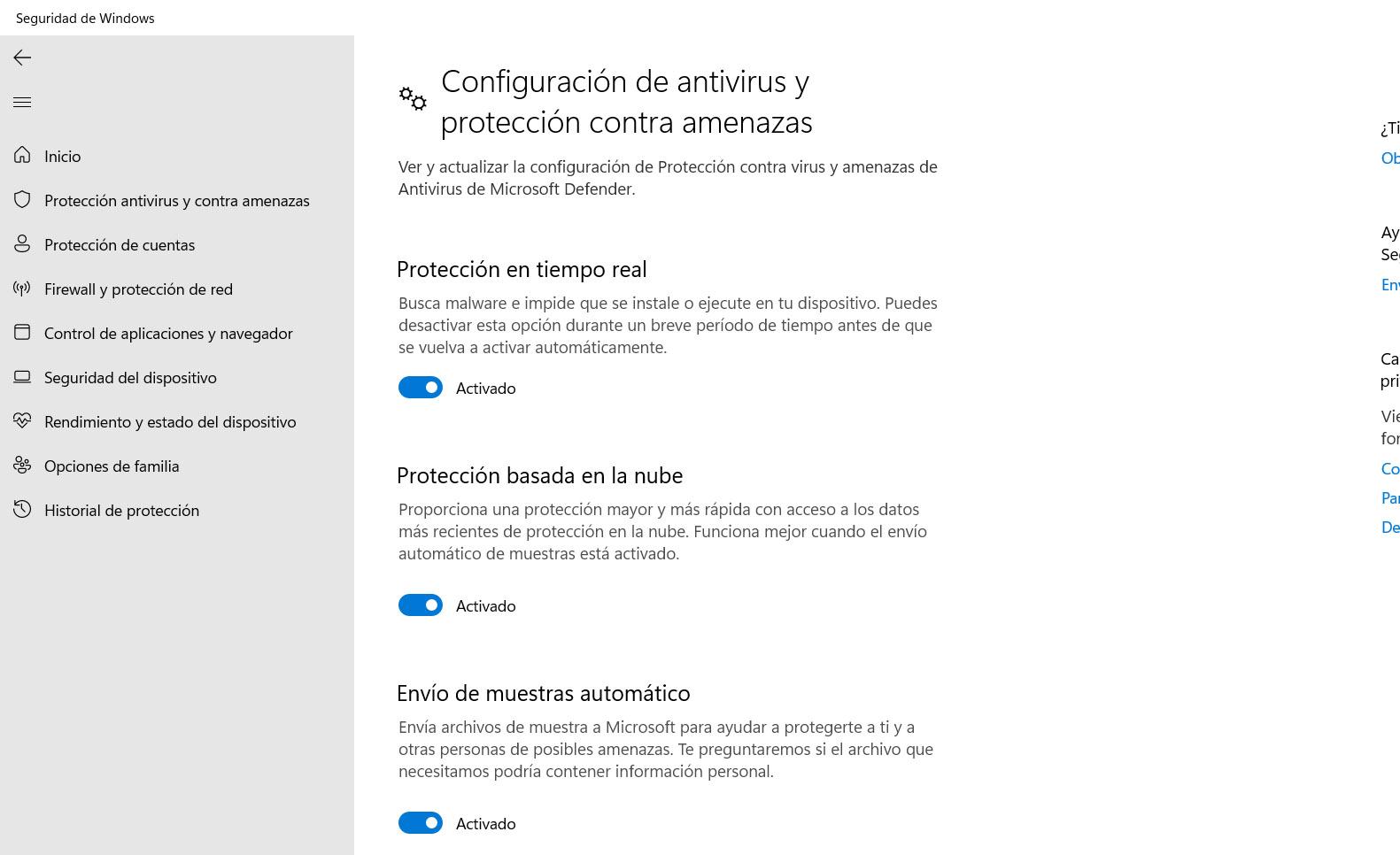
ที่นั่นคุณต้องยกเลิกการเลือกช่องสำหรับ การป้องกันตามเวลาจริง . Windows Defender จะหยุดทำงานโดยอัตโนมัติและจะหยุดสแกนไฟล์ที่คุณดาวน์โหลดหรือโปรแกรมที่คุณติดตั้ง เป็นต้น
โปรดทราบว่าการดำเนินการนี้ไม่ได้ปิดใช้งาน Windows Defender อย่างสมบูรณ์ แม้ว่าคุณจะหยุดมีปัญหาหากมีผลบวกเท็จปรากฏขึ้น อย่างไรก็ตาม อาจเป็นวัตถุประสงค์หลักของผู้ใช้หลายคนที่เลือกใช้ หากต้องการปิดใช้งานอย่างสมบูรณ์ คุณต้องทำตามขั้นตอนต่อไปนี้ที่เราจะอธิบาย
ปิดใช้งานโปรแกรมป้องกันไวรัสของ Windows โดยสิ้นเชิง
ก่อนอื่นคุณต้องแน่ใจว่าได้ปิดใช้งานตัวเลือกการป้องกันการงัดแงะแล้ว หากคุณยังไม่ได้ดำเนินการดังกล่าว คุณต้องทำตามขั้นตอนก่อนหน้า ซึ่งการป้องกันแบบเรียลไทม์และตัวเลือกอื่นๆ จะปรากฏขึ้น และลบตัวเลือกที่เรากล่าวถึงเพื่อดำเนินการตามขั้นตอนต่อไป
เมื่อคุณทำเสร็จแล้ว คุณต้องเข้าสู่ตัวแก้ไขนโยบายกลุ่ม ในการดำเนินการนี้ คุณเพียงแค่กดคีย์ผสม Windows + R แล้วเรียกใช้ gpedit.msc . คุณจะต้องเข้าถึง Computer Configuration, Administrative Templates, Windows Components และ enter ไมโครซอฟท์ Defender โปรแกรมป้องกันไวรัส .
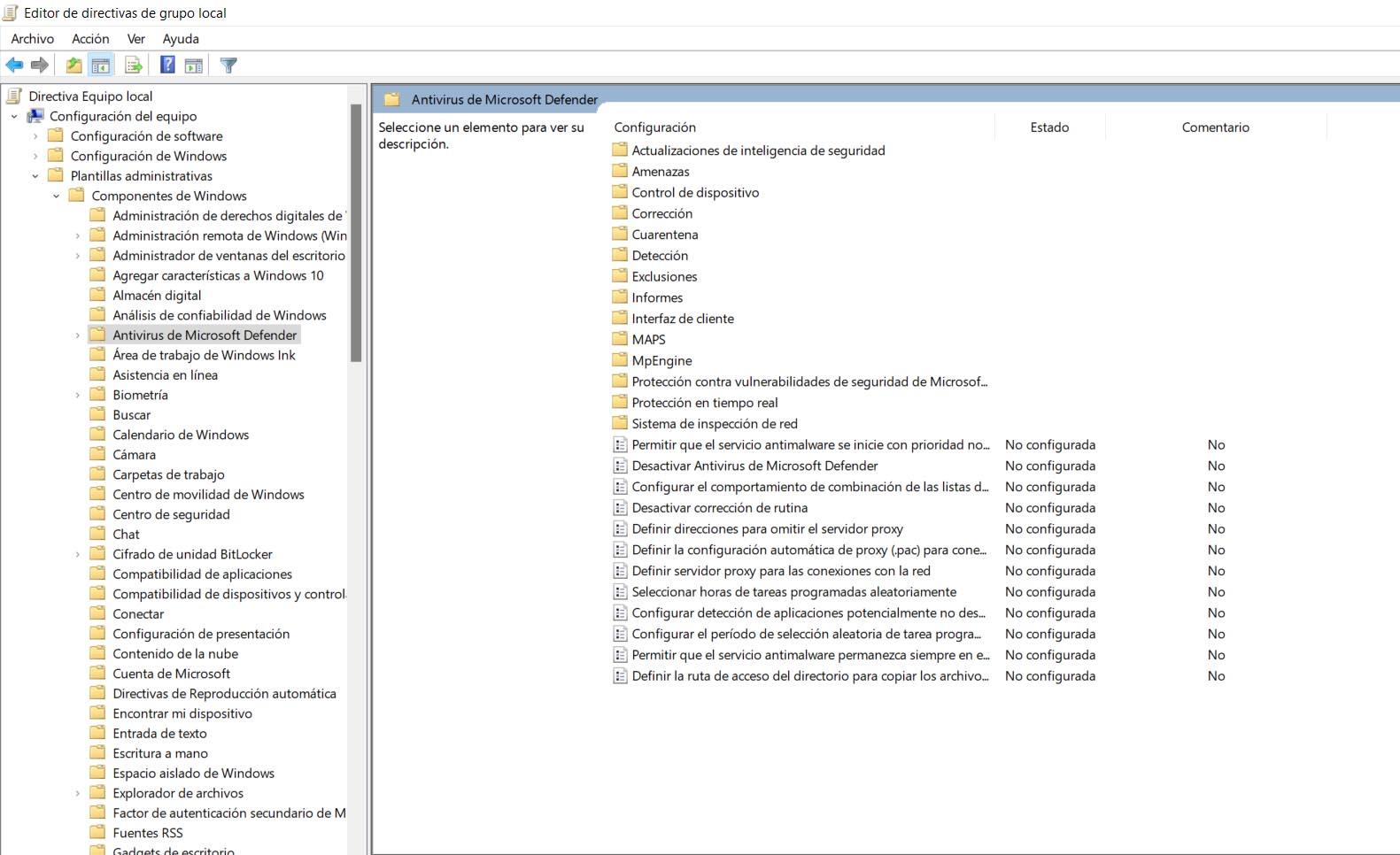
คุณจะพบตัวเลือกในการปิดใช้งาน Microsoft Defender Antivirus เพียงดับเบิลคลิกและเปิดใช้งานคุณสมบัตินั้น เมนูแบบเลื่อนลงจะเปิดขึ้นตามที่คุณเห็นในภาพ และคุณต้องเลือกช่องเปิดใช้แล้วและใช้การเปลี่ยนแปลง จากช่วงเวลานั้นคุณจะปิดการใช้งานโปรแกรมป้องกันไวรัสของ Windows หากต้องการเปิดใช้งานอีกครั้ง คุณจะต้องทำตามขั้นตอนเดิม แต่ลบ เปิดใช้งาน กล่อง.
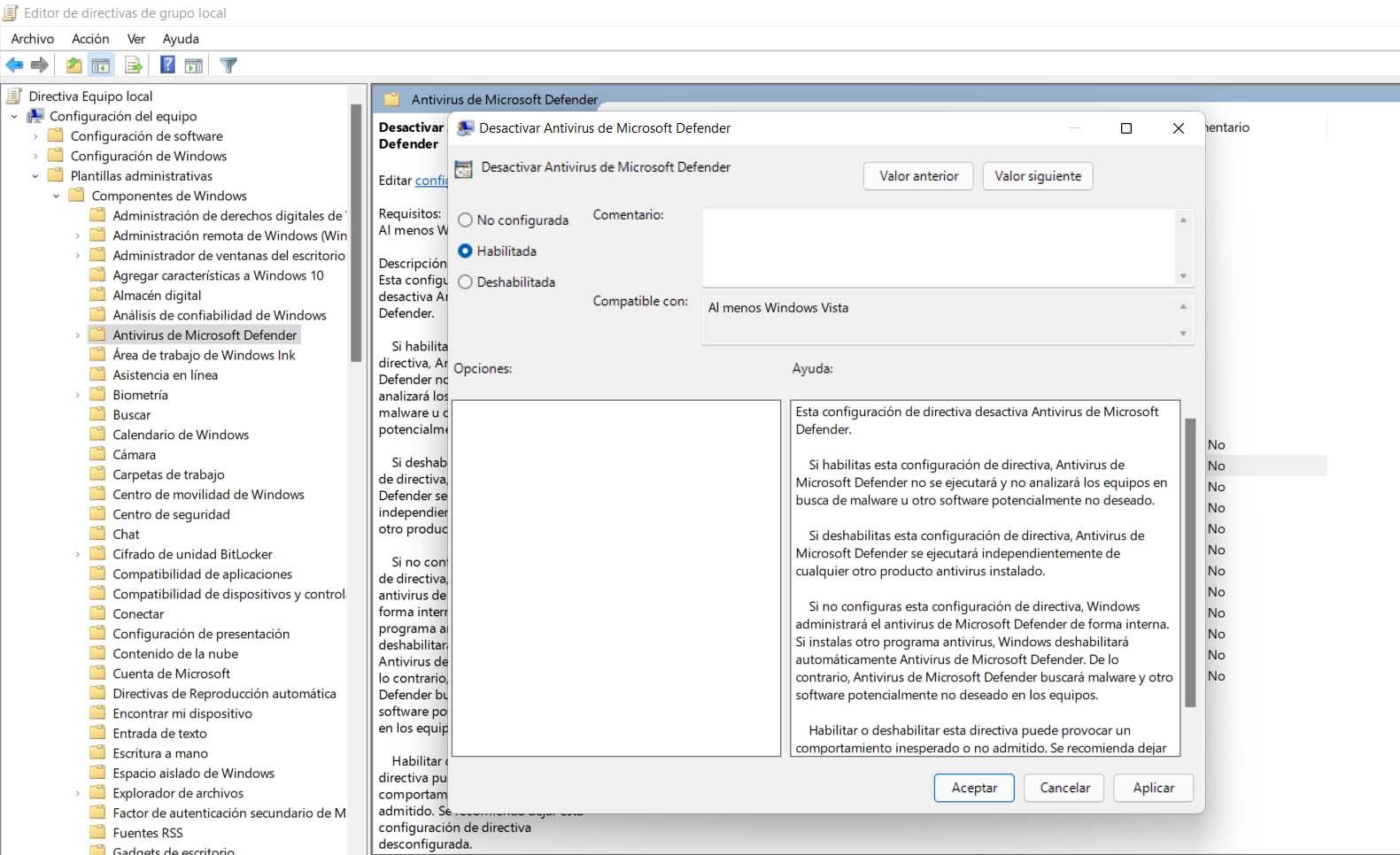
เพื่อให้การเปลี่ยนแปลงมีผลและหลีกเลี่ยงปัญหา เมื่อคุณคลิกตกลง คุณต้องเริ่ม Windows 11 ใหม่ เมื่อคุณเปิดใช้งานอีกครั้ง โปรแกรมป้องกันไวรัสของ Microsoft จะไม่ทำงานอีกต่อไป แน่นอน คุณต้องคำนึงถึงความเสี่ยงที่เกิดขึ้นอีกครั้ง และดูว่าคุ้มค่าหรือไม่ที่จะปิดการใช้งาน
เป็นความคิดที่ดีที่จะลบ Windows Defender หรือไม่
ณ จุดนี้คุณอาจสงสัยว่าการลบ Windows Defender นั้นคุ้มค่าหรือไม่ บางทีคุณอาจคิดที่จะติดตั้งโปรแกรมป้องกันไวรัสตัวอื่นเพื่อปกป้องคอมพิวเตอร์ของคุณให้ดียิ่งขึ้น ความจริงก็คือมีตัวเลือกมากมายให้คุณเลือก และคุณจะพบทั้งโปรแกรมฟรีและเสียเงิน โดยมีฟีเจอร์ไม่มากก็น้อย
Microsoft Defender เป็นเครื่องมือที่กลายเป็น แอนติไวรัสที่ดีมาก ในปีที่ผ่านมา. มันใช้งานได้ดีมาก มันทำงานร่วมกับระบบ Windows ได้อย่างสมบูรณ์แบบ และมีการอัปเดตอยู่เสมอเพื่อค้นหาภัยคุกคามและความเสี่ยงที่อาจเกิดขึ้นเมื่อท่องเน็ต
จากบทความนี้ เราแนะนำให้ใช้ Windows Defender แม้ว่า มีตัวเลือกอื่น ๆ ที่จะทำงานได้ดีมากและอาจมีลักษณะที่แตกต่างกัน ตัวอย่างเช่น คุณมีตัวเลือกของ Avast หรือ Bitdefender เพื่อตั้งชื่อแอนตี้ไวรัสยอดนิยมบางตัว
สิ่งที่แน่นอนคือไม่ควรปิดการใช้งาน Windows Defender และไม่มีทางเลือกอื่นที่ทำงานบนคอมพิวเตอร์และป้องกันการเข้าสู่ภัยคุกคาม การทำเช่นนี้จะทำให้ระบบไม่ได้รับการป้องกันและแฮ็กเกอร์สามารถใช้ประโยชน์จากมัลแวร์ได้อย่างแน่นอน ดังนั้น หากคุณกำลังจะปิดการใช้งานโปรแกรมป้องกันไวรัสของ Microsoft เนื่องจากคุณไม่ชอบหรือเนื่องจากมีปัญหา คำแนะนำของเราคือติดตั้งโปรแกรมอื่นที่มีการรับประกัน
กล่าวโดยย่อ ดังที่คุณเห็นแล้ว การปิดใช้งาน Microsoft Defender จาก Windows 11 นั้นทำได้ง่าย คุณเพียงแค่ต้องทำตามขั้นตอนต่างๆ ที่เราได้แสดง และจะหยุดทำงานอย่างรวดเร็ว อย่างไรก็ตาม คุณควรระมัดระวังในเรื่องนี้เสมอ และทำเฉพาะเมื่อคุณคิดว่ามันจำเป็นจริงๆ หรือคุณคิดว่าสามารถปรับปรุงประสิทธิภาพของคอมพิวเตอร์ได้โดยไม่ส่งผลเสียต่อการป้องกัน